Como criar seu próprio protetor de tela com a Galeria de Fotos do Windows
Recentemente, procurei protetores de tela bons e gratuitos. O que encontrei foi bastante angustiante. Protetores de tela gratuitos parecem ser um sistema de entrega(delivery system) favorito para malware mais do que qualquer outra coisa. No entanto, nem tudo está perdido. Se você quer um protetor de tela realmente bom e gratuito, não precisa procurar além do conteúdo do seu próprio disco rígido. A maioria de nós tem ótimas fotos e gráficos que funcionarão perfeitamente, e a Galeria de Fotos do Windows(Windows Photo Gallery) facilita transformá-los no melhor protetor de tela de todos os tempos. Vamos ver como é feito.
Como abrir as configurações do protetor de tela(Screen Saver Settings)
Antes(First) de tudo, você precisará abrir as configurações de proteção de tela(screen saver) do Windows . Clique com o botão direito do mouse ou pressione e segure na área de trabalho(Desktop) e escolha Personalizar(Personalize) . Estou usando as capturas de tela do Windows 7(Windows 7) aqui; O Windows 8 parece quase idêntico.

Na janela Personalização(Personalization) , clique ou toque no ícone Protetor de tela no canto inferior direito.(Screen Saver)
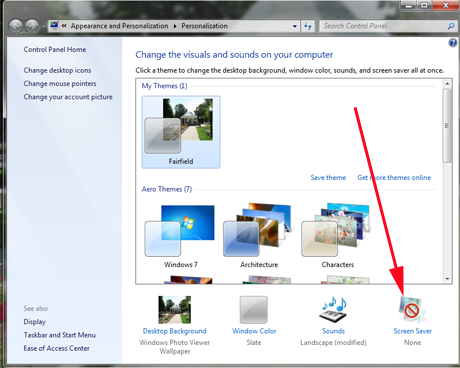
Isso abre a janela Configurações do protetor de tela(Screen Saver Settings) , como você pode esperar. Outra maneira de abri-lo é seguir este caminho: "Control Panel -> Appearance and Personalization -> Change screen saver" .
Ele mostrará se você já escolheu um protetor de tela ou mostrará Nenhum(None) se não tiver escolhido.

Clique(Click) ou toque na seta para baixo ao lado do nome do protetor de tela(screen saver name) e você verá uma lista de opções.
Como criar seu próprio protetor de tela
Na janela Configurações do protetor de tela(Screen Saver Settings) , escolha Galeria(Photo Gallery) de fotos .
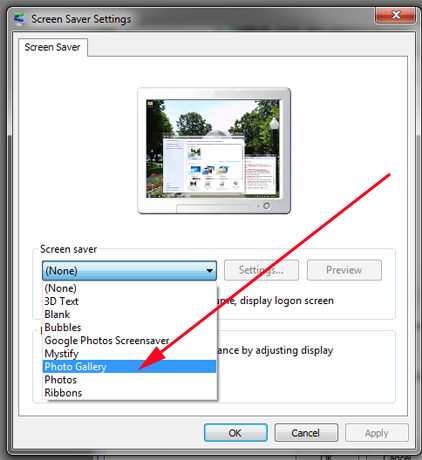
Após um ou dois segundos, o Windows aceita essa escolha. Clique(Click) ou toque em Configurações(Settings) .

A próxima janela permitirá que você escolha quais fotos deseja usar na Galeria(Photo Gallery) de Fotos . Você pode optar por mostrar todas as suas fotos ou escolher um álbum para mostrar. Como a maioria de nós tem enormes coleções de imagens, nem todas dariam bons protetores de tela, é uma boa ideia usar um pequeno subconjunto do que você tem. Você pode filtrar suas imagens por suas tags ou por suas classificações (se você escolheu classificar suas imagens) e pode dizer à Galeria(Photo Gallery) de Fotos para não mostrar imagens com um determinado conjunto de tags. Eu vou chegar a isso em um momento. Por enquanto, adote a abordagem simples e escolha um de seus álbuns da Galeria de Fotos. (Photo Gallery)Aqui eu escolhi um álbum cheio de fotos da nossa viagem ao Grand Canyon .

Agora, clique ou toque em Usar este tema(Use this theme) . Isso permitirá que você decida como as imagens serão exibidas na tela quando estiverem atuando como um protetor de tela(screen saver) . Este é o conjunto padrão de controles de exibição para protetores de tela do Windows(Windows screen) .
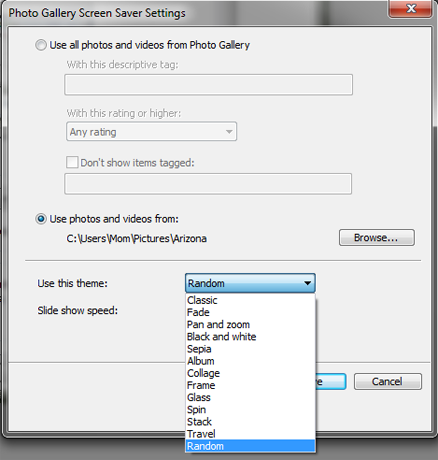
A melhor coisa a fazer com isso é clicar ou tocar em cada um de cada vez para que você possa ver como eles se parecem em ação. Depois de salvar(Save) as configurações feitas, você pode assistir a uma visualização do protetor de tela(screen saver) na tela pequena da janela ou clicar ou tocar em (click or tap) Visualizar(Preview) se quiser vê-lo em tela cheia.

A visualização(Preview) pode demorar uma mão firme, porque se você mover o mouse um pouco depois de clicar, ela cancelará a visualização.
Como usar tags para personalizar seu protetor de tela(Screen Saver)
Se você adicionou marcas na Galeria de Fotos do Windows(Windows Photo Gallery) , poderá configurar seu protetor de tela(screen saver) para usar apenas as fotos que carregam as marcas especificadas. Aqui está nosso tutorial recente que explica como marcar pessoas na Galeria de Fotos(Photo Gallery) : Como Marcar Pessoas(Tag People) em Fotos(Photos) com a Galeria de Fotos do Windows(Windows Photo Gallery) . Adicionar geotags ou tags descritivas(Descriptive tags) funciona exatamente da mesma maneira.
Descobri que quando o Screen Saver diz Use tags descritivas(Use descriptive tags) , é exatamente isso que significa. Você precisa usar o recurso de tags descritivas na (Descriptive tags)Galeria(Photo Gallery) de fotos para colocar uma tag descritiva em suas fotos, ou o protetor de tela(Screen Saver) não poderá encontrá-las.

Felizmente, é muito fácil selecionar todas as fotos em um álbum: clique ou toque em qualquer imagem e pressione Ctrl + A para selecionar todas as imagens. Em seguida, clique ou toque em (click or tap) Adicionar tags descritivas(Add descriptive tags) e coloque o que quiser. Eu marquei todas essas fotos como Grand Canyon .

E agora posso dizer ao protetor de tela para usar minhas imagens da Galeria(Photo Gallery) de Fotos do Grand Canyon.
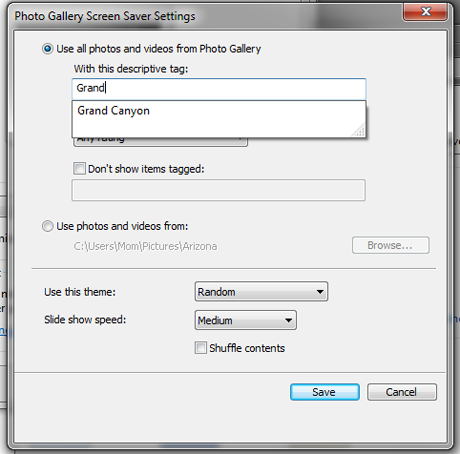
NOTA: Se você tiver uma (NOTE:)placa de vídeo(video card) muito antiga e/ou marginal , poderá receber uma mensagem informando que sua placa de vídeo(video card) não pode reproduzir temas. Se isso acontecer, você pode verificar este artigo para obter uma solução: Mensagem "A placa de vídeo deste computador não pode reproduzir temas" na caixa de diálogo de configurações do protetor de tela WLPG("This Computer's Video Card Can't Play Themes" Message in WLPG Screensaver Settings Dialog) .
Conclusão
Se você gosta de protetores de tela e não quer gastar dinheiro comprando um comercial, e não quer colocar seu sistema em risco com um "protetor de tela" que nada mais é do que um sistema de entrega(delivery system) de malware, criar o seu próprio é o caminho a percorrer . Temos muitas ótimas análises de software de segurança(security software) , mas ainda assim seria melhor não abusar da sorte. 🙂
A Galeria de Fotos do Windows(Windows Photo Gallery) se conecta perfeitamente com o próprio aplicativo Protetor de Tela do (Screen Saver)Windows (exceto por uma pequena peculiaridade sobre as tags descritivas) e você poderá criar seu próprio protetor de tela(screen saver) personalizado em apenas alguns minutos. Definitivamente melhor do que a noção de outra pessoa de espaço sideral ou super-heróis de desenhos animados(space or cartoon superheroes) ou gráficos animados apenas esperando para comer seu disco rígido no almoço.
Você criou seu próprio protetor de tela? Qual(Which) das variações você gostou mais? Por favor(Please) , deixe-nos saber nos comentários.
Related posts
A localização dos papéis de parede do Windows 10 para a área de trabalho e a tela de bloqueio
Como abrir o Xbox overlay? Qual é o Xbox Game Bar shortcut?
Como desativar o Radeon Software overlay (ALT+R)
Como pin Steam jogos para começar em Windows 10
Como alterar o idioma em Netflix (7 maneiras)
Como tornar o PowerShell e o prompt de comando transparentes
Como visualizar imagens RAW na galeria de fotos do Windows e corrigir erros estranhos
Como editar suas fotos com a Galeria de Fotos do Windows
Como ligar ou desligar o Facebook's Dark Mode
Como criar um screensaver com IrfanView, em Windows
Como publicar imagens no Flickr com a Galeria de Fotos do Windows
A maneira nerd de personalizar temas do Windows
Como marcar pessoas em fotos com a Galeria de Fotos do Windows
Onde estão localizados os padrões da tela inicial e como extraí-los?
Faça o Windows 10 iniciar com o som do Windows 7 ou versões anteriores
Como revelar temas regionais ocultos no Windows 7
Como definir o microfone padrão no Windows 10 -
Como personalizar os esquemas de som para Windows 10
Como desativar ou ativar o som de inicialização no Windows
As 7 principais skins do Windows Media Player 12 em 2010
